Jak zkontrolovat číslo modelu desky na vašem počítači se systémem Windows

Ať už potřebujete aktualizovat ovladače, zkontrolovat kompatibilitu hardwaru nebo jste jen zvědaví, je snadnější zkontrolovat číslo modelu základní desky s těmito jednoduchými trikama, než aby si otevřel svůj případ a zkontroloval sám desku. Zde je návod, jak zkontrolovat číslo modelu základní desky z pohodlí vaší klávesnice
Proč to chci dělat?
Znalost čísla vašeho základní desky je důležitá, pokud uvažujete o aktualizaci ovladačů a nákup nových hardwaru ( budete potřebovat například správné rozšiřující nebo paměťové sloty), nebo jen zkontrolovat schopnosti vaší desky, pokud uvažujete o aktualizaci vašeho celku.
Pokud jste uchovávali papíry dodané s počítačem (nebo jednotlivými komponenty, pokud jste je postavili sami), můžete to často odkazovat. Dokonce i tehdy je nejlepší zkontrolovat, zda je dokumentace správná. Spíše než otevřete skříň a vyhledejte číslo modelu na samotné desce, použijte namísto toho nástroje v systému Windows.
Zkontrolujte číslo modelu z příkazového řádku (nebo PowerShell)
Pokud se vám to líbí Příkazový řádek (nebo PowerShell, kde tyto příkazy fungují také) můžete snadno zkontrolovat celou řadu základních a hardwarových statistik pomocí šikovného rozhraní WMIC od společnosti Windows Management Instrumentation - rozhraní příkazového řádku pro výkonný nástroj WMI společnosti Microsoft.
Pomocí nástroje WMIC můžete zadat dotazzákladní deska, abyste mohli zkontrolovat statistiky základní desky a poté použít další modifikátory jakozískáte výrobce, model, název, partnumber, slotlayout, serialnumber nebo poweredon
Prohlédněte si například výrobce, číslo modelu a sériové číslo výrobní desky pomocí WMIC.
Otevřete příkazový řádek v systému Windows pomocí dialogu pro spuštění (Windows + R ) nebo vyhledáním příkazu "cmd" v položce Start m enu - není třeba spustit příkazový řádek jako správce. A jak jsme se zmínili, můžete použít PowerShell zde, pokud chcete. Příkaz pracuje stejným způsobem v obou shellů. Na příkazovém řádku zadejte následující text (uvědomte si, že mezi modifikátory nejsou mezery) - a pak stiskněte klávesu Enter:
wmic baseboard get product, Manufacturer, version, serialnumber
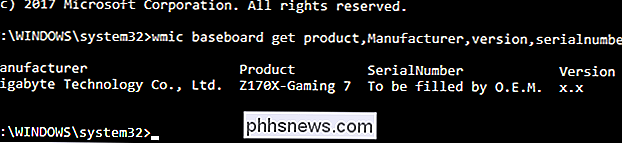
pro základní desku, kterou používáme: výrobce je Gigabyte, deska je Z170X-Gaming 7 a zatímco se nástroj WMIC pokoušel zkontrolovat sériové číslo, Gigabyte nechal z nějakého důvodu prázdný bit. Nicméně nástroj WMIC fungoval stejně, jako by měl a bez otevření pouzdra nebo pomocí nástrojů jiných výrobců máme základní informace, které hledáme.
Zkontrolujte své číslo modelu se specifikací
Pokud byste dává přednost GUI-založené způsob, jak zkontrolovat vaše modelové číslo základní desky (stejně jako metoda, která poskytuje více informací na první pohled než nástroj WMIC), můžete chytit zdarma nástroj Speccy.
Po stažení a instalaci Speccy, pokračujte a vypalte to.
Číslo modelu základní desky můžete vidět přímo na souhrnné stránce spolu s jeho aktuální provozní teplotou (za předpokladu, že vaše deska zahrnuje to). Můžete také zobrazit základní informace o dalších součástech systému.
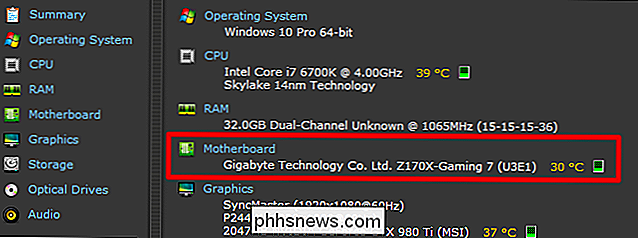
Klepnutím na kartu "Motherboard" vlevo zobrazíte ještě další informace o základní desce, včetně podrobností o čipové sérii a napětí, spolu s typy slotů, které jsou součástí a zda jsou nebo nejsou aktuálně používány.
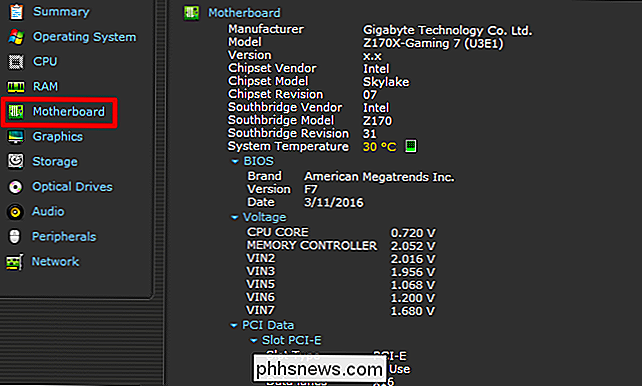

Proč Mac nepatří k nálepkám "Intel Inside"?
Na každém PC je samolepka Intel, což je obvykle nemožné odstranit, aniž byste museli opustit nějaké ošklivé zbytky. Mac je také používán procesory Intel, takže proč nemají samolepky? Protože samolepky jsou ošklivé. To je důvod pro většinu uživatelů Mac, ale opravdu je třeba se zeptat, proč Dell, Asus a další Výrobci počítačů se s těmito nálepkami nejprve postavili.

Jak znovu zakódovat Kwikset SmartKey zámek na svůj předcházející klíč
Re-keying zámky mohou být někdy bolest, protože obvykle potřebujete dostat zámečníka, aby to pro vás. Nicméně s technologií SmartKey společnosti Kwikset můžete znovu zapnout zámek za minutu. Zde je návod, jak to udělat SOUVISEJÍCÍ: Jak nainstalovat a nastavit Kwikset Kevo Smart Lock Pro tuto příručku použijeme inteligentní zámek Kwikset Kevo, ale mnoho novějších zámků Kwikset stejnou technologii SmartKey.



